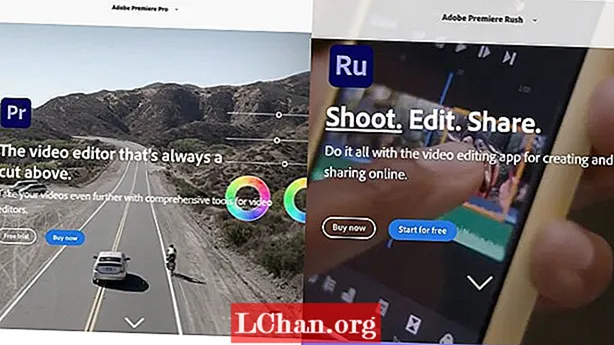Съдържание
- Част 1. Как да изтеглите и безопасна парола за потребителя
- Част 2. Как да проверите дали вашата парола е безопасна
- Част 3.Как да възстановите забравена парола за iOS
- Обобщение
В тази епоха или свят, където технологиите са се развили извън нашите мисли, основната грижа е сигурността. Паролите осигуряват сигурност на вашата лична информация. Те са ключът към вашата поверителна информация. Следователно ключът трябва да е силен и нечуплив. Всеки път, когато отидем за регистрация, ние сме помолени да зададем сложна парола, която съдържа комбинация от числа, азбуки и специални символи.
Използването на една и съща парола отново и отново създава кошмар, че ако някой го разбере, тогава нямате нищо. Но запомнянето на различни пароли за различни акаунти е трудно. С тази мисъл се опитвате да използвате множество пароли и запазвате писмен списък с нея, който лесно може да бъде видян от любопитни очи. Това е ситуацията, при която Password Safe показва своята магия. Password Safe съхранява всичките ви пароли в база данни, която е допълнително защитена от Master Password. Нека знаем повече, като проверим статията.
- Част 1. Как да изтеглите и безопасна парола за потребителя
- Част 2. Как да проверите дали вашата парола е безопасна
- Част 3. Как да възстановите забравена парола за iOS
Част 1. Как да изтеглите и безопасна парола за потребителя
Единственото нещо, което трябва да запомните, е главната парола. Можете да създадете множество бази данни за множество цели. Например, ако искате да разграничите официалните идентификационни данни за вход с лични, можете да създадете две отделни бази данни. Въпреки че и двете бази данни са независими и се преместват от компютър на компютър, все пак и двете са защитени от един главен ключ. Този главен ключ се използва за криптиране на вашите идентификационни данни. Ако сте нов в Password Safe, не се притеснявайте, че е лесен за достъп и използване. Трябва само да създадете базата данни и да изберете главната парола. Изтеглете програмата и следвайте процедурата по-долу:
Стъпка 1: Създайте база данни, като щракнете върху „Нова база данни“ от диалоговия прозорец „Безопасно въвеждане на комбинация“ или от „Файл> база данни“, когато програмата стартира.

Стъпка 2: Ще бъдете помолени да изберете името на базата данни. По подразбиране е "pwsafe.psafe3", но можете да промените, ако искате.

Стъпка 3: След като вашата база данни е създадена, ще бъдете помолени да зададете главна парола.

След като изберете паролата си, сте готови да запазите всичките си пароли. Ключът за парола се изпълнява като фонов процес, когато искате да получите достъп, можете да го получите. Има два начина за използване на идентификационни данни от Password Safe:
- Можете да копирате идентификационните данни в клипборда, като щракнете с десния бутон на потребителско име.
- Или можете да използвате функцията за автоматично попълване, за да попълните автоматично потребителско име и парола.
Част 2. Как да проверите дали вашата парола е безопасна
След като използвате комбинация от азбуки, цифри и специални знаци в паролата си, все още не сте сигурни за силата на паролата си, остават ви две възможности. Или можете да използвате онлайн инструменти за проверка на силата на вашата парола, което не се препоръчва поради поверителните ви данни, или можете да използвате iOS мениджър на пароли. Мениджърът на пароли за iOS е инструмент, който се предлага със 7 уникални и невероятни функции:
1. Намерете Wi-Fi парола
2. Изтеглете парола за уебсайт и приложение
3. Преглед на парола за имейл акаунт
4. Показване на Apple ID и парола
5. Показване на информация за кредитната карта
6. Възстановете паролата за времето на екрана
7. Експортирайте парола в CSV
Всички тези функции се предлагат в един пакет от iOS Password Manager. Със своята функция за възстановяване на парола може да се използва и за проверка на силата на вашата парола. Въпреки че паролата за iOS осигурява 100% резултат от възстановяването, но все пак съществува изключение. Ще отнеме време, за да възстановите сложна или сложна парола, а след това проста. Но ако iOS Password Manager не може да отгатне паролата ви, това означава, че паролата ви е нечуплива. Можете да го използвате навсякъде, без да се замисляте.
Част 3.Как да възстановите забравена парола за iOS
Защитата на iPhone се предпочита повече, когато става въпрос за поверителните ви данни. Ако не можете да запомните вашата парола за Wi-Fi на вашия iPhone или iPad или не можете да влезете в уебсайта от своя iPhone или iPad или сте загубили парола за Apple ID, не се притеснявайте, PassFab iOS Password Manager е решението на всички ваши проблеми. С PassFab iOS Password Manager възстановяването на загубена парола не е голяма работа. Дори вашата парола за времето на екрана може да бъде възстановена от iOS Password Manager.
Ето подробно ръководство за използването на PassFab iOS Password Manager:
Стъпка 1: Изтеглете PassFab iOS Manager, инсталирайте програмата.
Стъпка 2: Свържете вашето Apple устройство, за което трябва да бъде възстановена паролата, и изпълнете програмата.

Стъпка 3: На вашето устройство ще се покаже изскачащ прозорец, изберете бутона "Доверете се" и продължете.

Стъпка 4: След като вашето устройство бъде открито от програмата, щракнете върху бутона "Стартиране на сканирането".

Ако сте задали резервна парола, програмата ще я поиска.

Стъпка 5: След като проверите резервната си парола, ще започне сканирането. Това ще отнеме време в зависимост от сложността на вашата парола.

След успешно сканиране ще бъде изброен списък с всички пароли, прикрепени към вашия акаунт. В лявата навигационна лента всички тези пароли ще бъдат комбинирани в групи. Щракнете върху Apple ID и ще ви бъде показана паролата на вашия Apple ID.

Историята не свършва тук, можете също да създадете Excel лист за всичките си пароли. В дясно отдолу има бутон „Експортиране“, който ще генерира csv за вашите пароли и можете да ги запазите за бъдеща употреба.
Обобщение
По този начин запомняте сложните си пароли. Тази ситуация също показва важността на мениджърите на пароли. Зает живот ви позволява да забравите много важни неща, дори паролите си. Затова използвайте мениджър на пароли, за да ги запазите всички. Но ако все пак забравите, единственото решение на проблема ви е използването на търсач на пароли. Тя ще ви помага през целия ви живот за възстановяване и запомняне на пароли.